So passen Sie die Skyworth-TV-Signalquelle an: Ausführliche Bedienungsanleitung
Im Zeitalter der Smart-TVs hat Skyworth TV mit seiner hervorragenden Bildqualität und den reichhaltigen Funktionen die Gunst vieler Nutzer gewonnen. Bei vielen Benutzern kann es jedoch während der Verwendung zu Problemen beim Umschalten der Signalquelle kommen. In diesem Artikel wird die Einstellungsmethode der Skyworth-TV-Signalquelle ausführlich vorgestellt und Lösungen für einige häufig auftretende Probleme bereitgestellt.
1. Schritte zum Umschalten der Skyworth-TV-Signalquelle
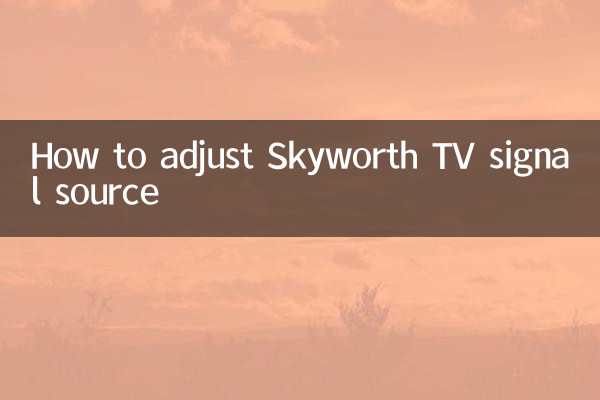
1.Bedienung per Fernbedienung: Stellen Sie zunächst sicher, dass der Fernseher und die externen Geräte (z. B. Set-Top-Boxen, Spielekonsolen usw.) richtig angeschlossen sind. Drücken Sie die Source- oder Input-Taste auf der Fernbedienung und die verfügbaren Quellenoptionen werden auf dem Bildschirm angezeigt.
2.Wählen Sie die richtige Quelle: Wählen Sie mit den Richtungstasten die Ihrem Gerät entsprechende Signalquelle aus (z. B. HDMI 1, HDMI 2, AV usw.) und drücken Sie dann zum Umschalten die Taste „Bestätigen“.
3.Signalquellen automatisch identifizieren: Einige Skyworth-Fernseher unterstützen die automatische Erkennungsfunktion. Wenn der Fernseher einen Anschluss mit Signaleingang erkennt, schaltet er automatisch auf diese Signalquelle um.
2. Häufige Probleme und Lösungen
| Frage | Lösung |
|---|---|
| Fernseher sagt „Kein Signal“ | Überprüfen Sie, ob die Geräteverbindung locker ist und bestätigen Sie, ob die Signalquelle richtig ausgewählt ist. |
| Die Fernbedienung kann die Signalquelle nicht umschalten | Versuchen Sie, die Batterien in der Fernbedienung auszutauschen oder die physischen Tasten auf dem TV-Panel zu verwenden. |
| Die Option „Signalquelle“ ist grau und nicht verfügbar. | Stellen Sie sicher, dass ein Gerät an den Anschluss angeschlossen ist, oder starten Sie den Fernseher neu. |
3. Erweiterte Techniken für die Einstellungen der Skyworth-TV-Signalquelle
1.Benutzerdefinierter Name der Signalquelle: Bei einigen Skyworth-Fernsehgeräten können Benutzer den Namen der Signalquelle ändern, um eine schnelle Identifizierung zu ermöglichen. Rufen Sie das Einstellungsmenü auf, suchen Sie die Option „Signalquellenverwaltung“, wählen Sie die Signalquelle aus, die geändert werden muss, und geben Sie einen benutzerdefinierten Namen ein.
2.Standardsignalquelle festlegen: Wenn Sie eine bestimmte Quelle häufig verwenden (z. B. HDMI 1), können Sie diese als Standard festlegen. Auf diese Weise schaltet das Fernsehgerät bei jedem Einschalten automatisch auf diese Signalquelle um.
3.Tastenkombination zum Umschalten der Signalquelle: Einige Skyworth-Fernbedienungen unterstützen benutzerdefinierte Tastenkombinationsfunktionen. Sie können häufig verwendete Signalquellen als Tastenkombinationen festlegen, was das Umschalten mit einem Klick bequemer macht.
4. Aktuelle Themen im Internet der letzten 10 Tage und aktuelle Themen rund um Skyworth TV
| heiße Themen | Hitzeindex | Verwandte Diskussionspunkte |
|---|---|---|
| Live-Übertragung des Europapokals | 9,5/10 | So schauen Sie sich HD-Sportereignisse mit Skyworth TV an |
| Empfohlene Sommerprogramme für Kinder | 8,7/10 | Tutorial zur Einstellung des Kindermodus für Skyworth-Fernseher |
| Smart-Home-Anbindung | 8,2/10 | Tipps zum Verbinden von Skyworth TV mit anderen Smart-Geräten |
5. Zusammenfassung
Das Anpassen der Signalquelle von Skyworth TV ist nicht kompliziert. Befolgen Sie einfach die richtigen Schritte. Wenn Sie auf Probleme stoßen, können Sie auf die in diesem Artikel bereitgestellten Lösungen zurückgreifen. Da die Smart-TV-Funktionen immer umfangreicher werden, kann die Beherrschung dieser grundlegenden Bedienfähigkeiten Ihr Fernseherlebnis reibungsloser gestalten. Ich hoffe, dieser Artikel kann Ihnen dabei helfen, das Problem der Anpassung der Skyworth-TV-Signalquelle einfach zu lösen.
Wenn Sie noch Fragen haben, empfehlen wir Ihnen, das offizielle Handbuch von Skyworth TV zu lesen oder sich für professionelle Unterstützung an den Kundendienst zu wenden. Ich wünsche Ihnen ein hochwertiges audiovisuelles Erlebnis!

Überprüfen Sie die Details
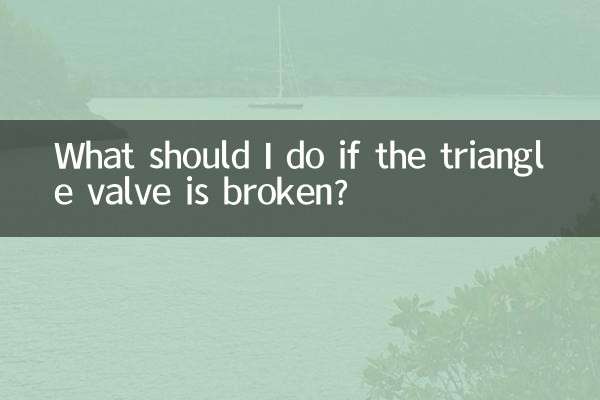
Überprüfen Sie die Details